
Cocoonテーマを使っているブロガーさんは「ブロック」を使ってますか?
ブロックを活用することでブログにメリハリをつけて見やすくでき、PVアップにもつながります。
自分もブログ開設から最近まで、ブログ更新のほうに力をいれていたので、ブロックの活用はあまりしてませんでした。
しかしブロックを使うとブログが見やすくなるのでとてもおすすめできます。
はじめは使うブロックが多くて探すのにとまどいますが、慣れると便利な機能です。
Cocoonテーマのブロガーの人はぜひ使ってみてください。次から解説していきます。
「ブロック」とは
ブロックとはCocoonテーマで新規投稿を追加する画面で「⊕」マークをクリックすると出てくる、ブログに様々な見た目やリンクをいれる機能です。
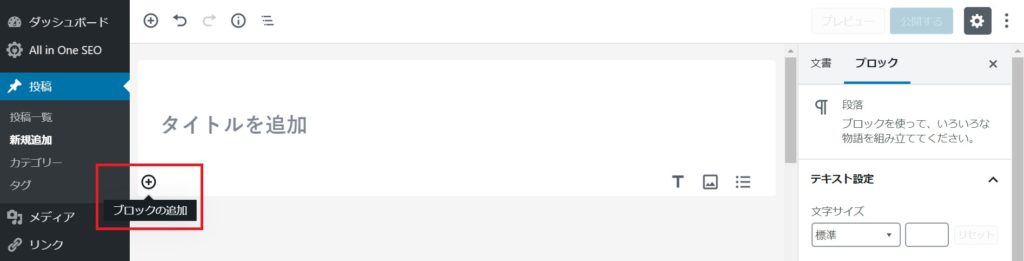
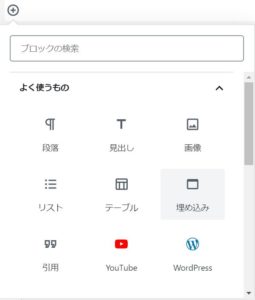
ブロックを使うメリット
Cocoonのブロックの機能を活用することでブロクをすっきりと見やすくすることができます。
文章で説明すると長くなるものでも、表やリストにすることでコンパクトに説明することができます。
ブログを見やすくすることでPVアップにもつなげることができます。
慣れれば簡単に使いこなせるようになるのでおすすめです。
ブロックのおすすめ機能
Cocoonテーマの「ブロック」機能のうち、おすすめの機能を紹介します。
引用
吾輩は猫である。名前はまだない。
吾輩は猫である 夏目漱石
書籍などから引用を用いるときに便利です。
「一般ブロック」にありますが、「よく使うもの」にあることもあります。
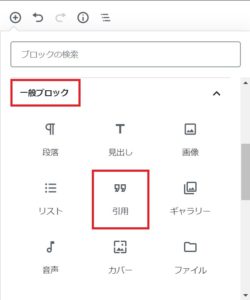
リスト
朝早起きの三原則。
- 早く寝る
- 目覚ましかける
- 早く起きる
箇条書きのときに便利です。
「一般ブロック」にありますが、「よく使うもの」にあることもあります。
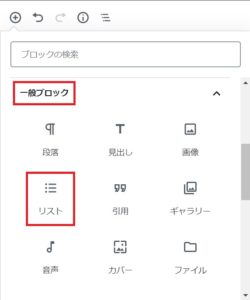
テーブル
| 名前 | 順位 | 備考 |
| 一郎 | 1位 | 勝った |
| 二郎 | 2位 | 負けた |
表を作りたいときに便利です。表にすることで見やすくなることがよくあります。
「フォーマット」の中にあり、列数と行数は増やすこともできます。
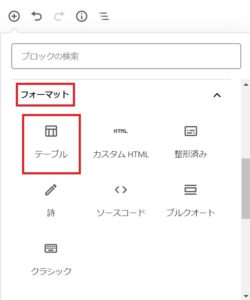
区切り
夜になったから寝た・・・
・・・そして朝になった。
このように区切りの線をいれることができます。話をいったん区切るときなどに便利です。
「レイアウト要素」の中にあります。
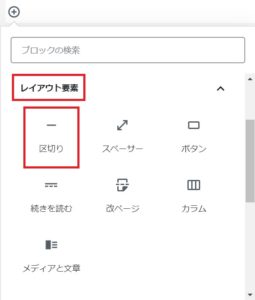
スペーサー
夜になったから寝た・・・
・・・そして朝になった。
先程の区切りの線のかわりにスペースをいれることができます。
文章の全角スペースでも代用はできますが、せっかくの機能なので、こちらを使ったほうがすっきりと管理ができます。
「レイアウト要素」の中にあります。
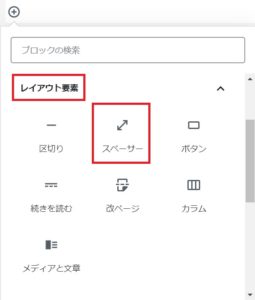
アイコンボックス
このような補足情報のボックスをいれることができます。見た目にメリハリがついて便利です。
「Cocoonブロック」の中にあります。
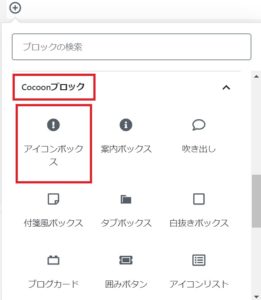
画面右の「スタイル設定」の「タイプ」からこのように変化をつけることもできます。
なお、「アイコンボックス」に似たような機能で「案内ボックス」もあります。操作も似ているので詳細は割愛します。
タブ見出しボックス
「タブ見出しボックス」です。似た機能で「見出しボックス」もあります。
このように見出しと囲いをつけて文章を書けます。見た目にメリハリがついて便利です。
「Cocoon汎用ブロック」の中にあります。
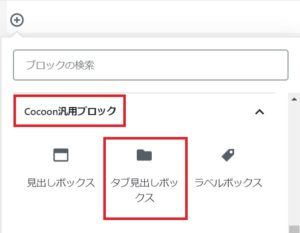
画面右の「スタイル設定」と「色設定」で変化をつけることもできます。
「タブ見出しボックス」を表示して「スタイル設定」「色設定」で変化をつけることができます。
見出しボックスにテーブルを入れることもできます。表のタイトルを見出しボックスに記載することでおさまりがよく、見やすくなります。
| 名前 | 順位 |
| 一郎 | 1位 |
| 次郎 | 2位 |
| 三郎 | 3位 |
なお、「タブ見出しボックス」と似たような機能で「見出しボックス」もあります。操作も似ているので詳細は割愛します。
まとめ
Cocoonテーマの「ブロック」の便利な機能を解説しました。活用することでブログがすっきり見やすくなります。
- 引用
- リスト
- テーブル
- 区切り
- スペーサー
- アイコンボックス
- タブ見出しボックス
ブログが見やすくなり、PVアップにもつながるのでとてもおすすめの機能です。
使うことで慣れて、慣れることでさらに使いやすくなります。ぜひ試してみてください。
Cocoonブロガーの人の参考になれば幸いです。最後まで見ていただき、ありがとうございました。

